如何制作水晶效果
1、打开ps的软件,按快捷键Ctrl+N新建一个600*500的画布。点击前景色,将前景色设置为黑色;再点击背景色,将背景色设置为白色。按快捷键Alt+Delete前景色填充为黑色。

2、点击创建新图层图标,创建一个新图层图层1。选择钢笔工具,绘制一个水晶的路径。(如果你对绘制的点不满意,可以按住Ctrl键,对每一个点进行调整,直到自己满意为止哦。)

3、按快捷键Ctrl+enter键,路径转化为选区。点击前景色,将前景色设置为浅蓝色(4255e2),再按快捷键Alt+Delete前景色填充为浅蓝色。

4、选择菜单栏中的滤镜—风格化—浮雕效果,设置参数为角度165度,高度为77像素,数量为68%,点击确定。

5、再点击创建新图标,得到图层2,按快捷键Alt+Delete前景色填充为浅蓝色,再将混合模式改为颜色。

6、按住shift键,选中图层2和图层1,再按快捷键Ctrl+E合并图层。再按快捷键Ctrl+J复制图层,得到图层3。
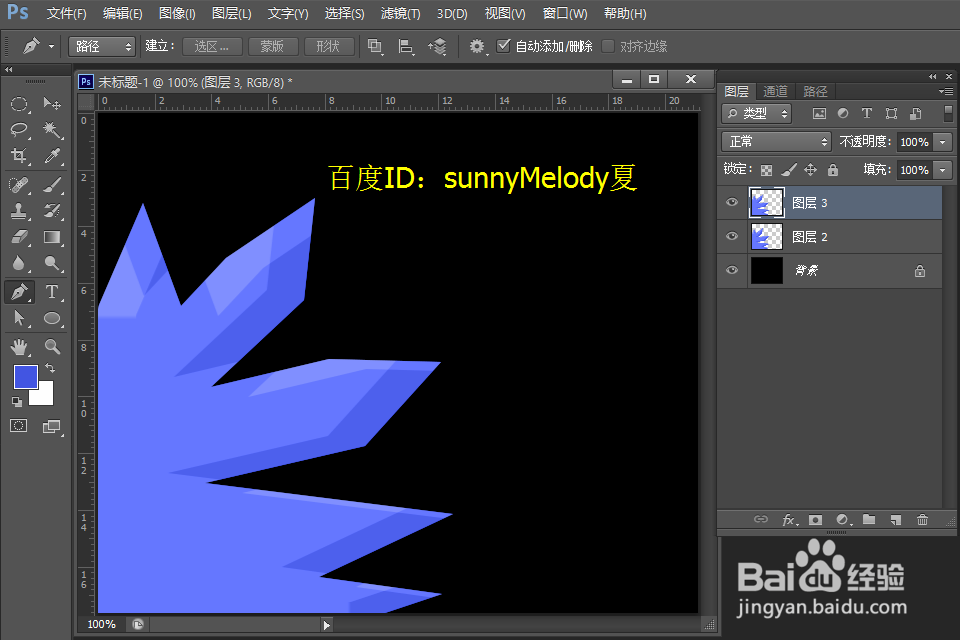
7、选中菜单栏中的编辑—变换—旋转,这个根据自己的图像来设置。小编在这里选择的是25度,并将它移到合适的位置,按enter键确认变换,并将不透明度设置为80%。

8、再按快捷键Ctrl+J复制图层,得到图层3副本。选中菜单栏中的编辑—变换—旋转,这个根据自己的图像来设置。小编在这里选择的是-54.38度,并将它移到合适的位置,按enter键确认变换,并将不透明度设置为50%。
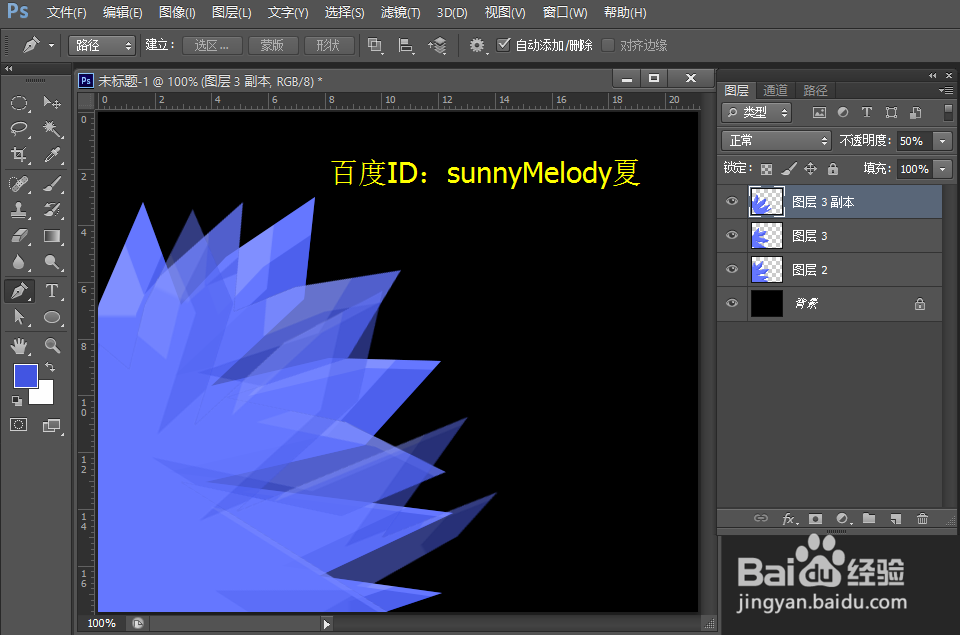
9、按住shift键,点击图层3副本,再点击图层2,选中这3个图层,按快捷键Ctrl+E合并选择的图层。选择减淡工具,将大小设置为40,涂抹水晶。

10、让我们看下最终的效果图吧!

11、漂亮的水晶效果就做好了。
你还在等什么,赶快试试吧!
声明:本网站引用、摘录或转载内容仅供网站访问者交流或参考,不代表本站立场,如存在版权或非法内容,请联系站长删除,联系邮箱:site.kefu@qq.com。
阅读量:90
阅读量:50
阅读量:94
阅读量:133
阅读量:123